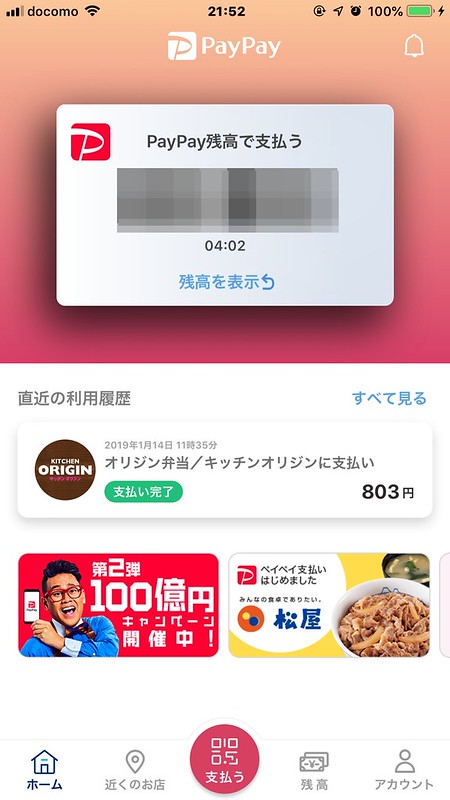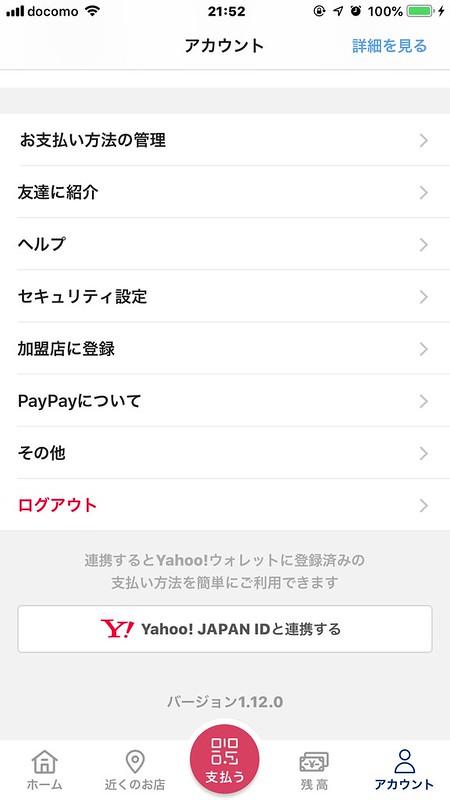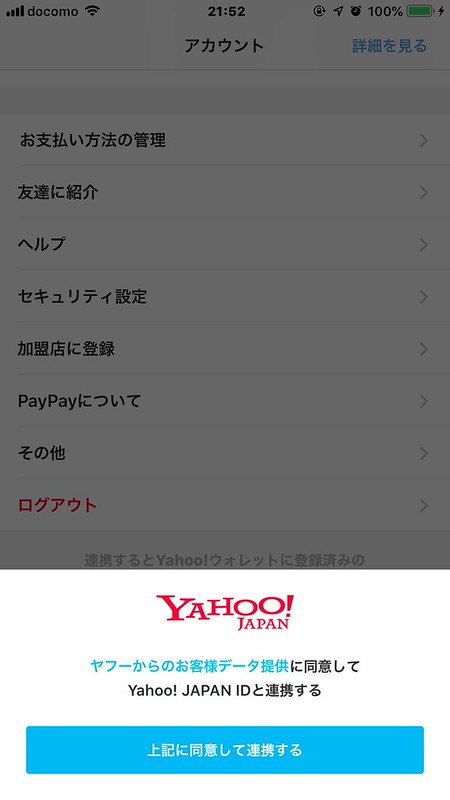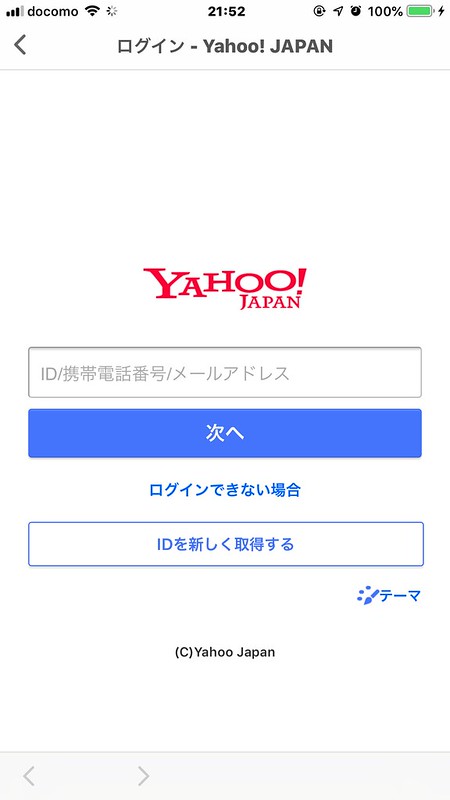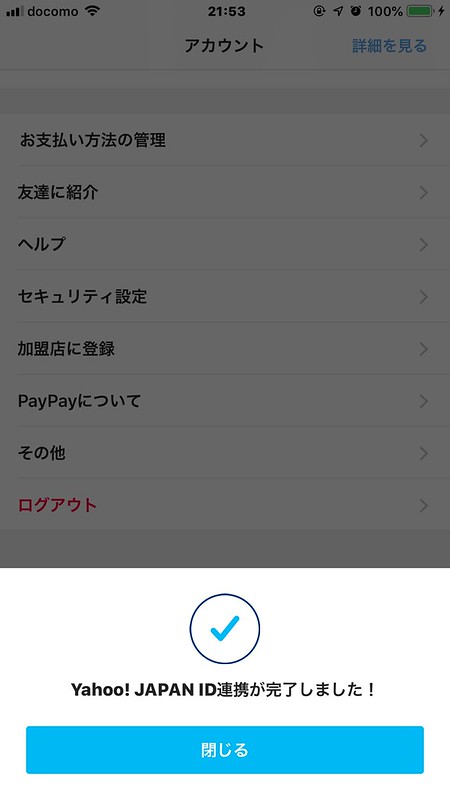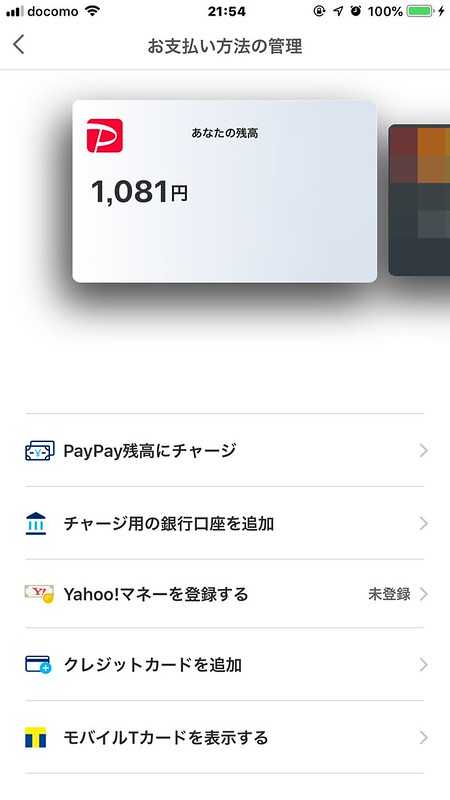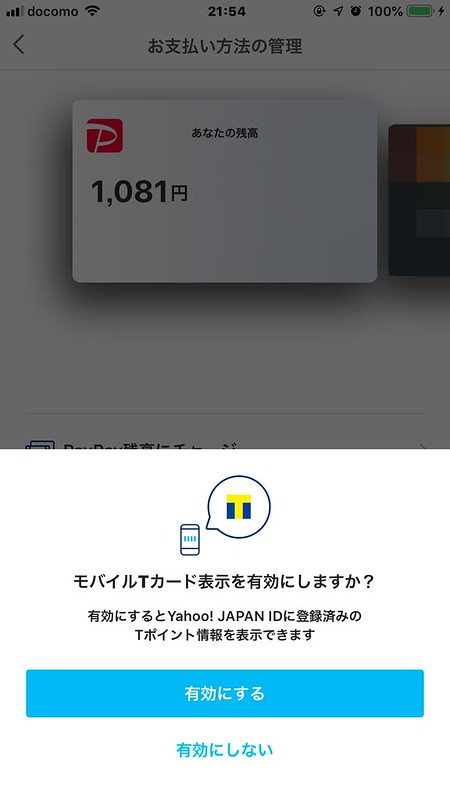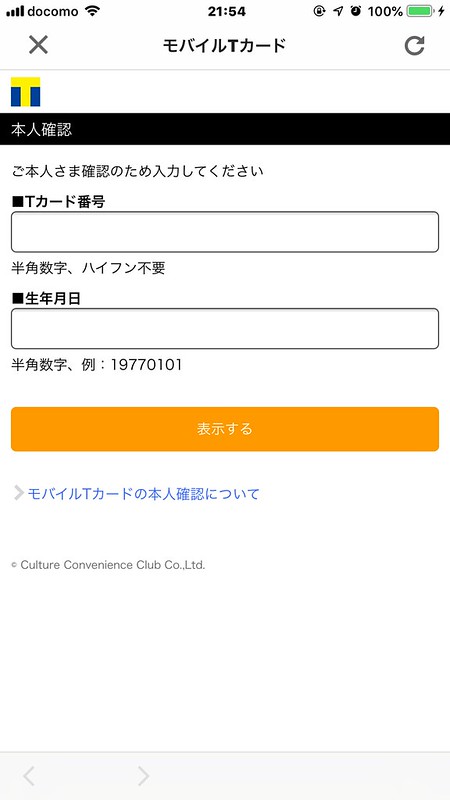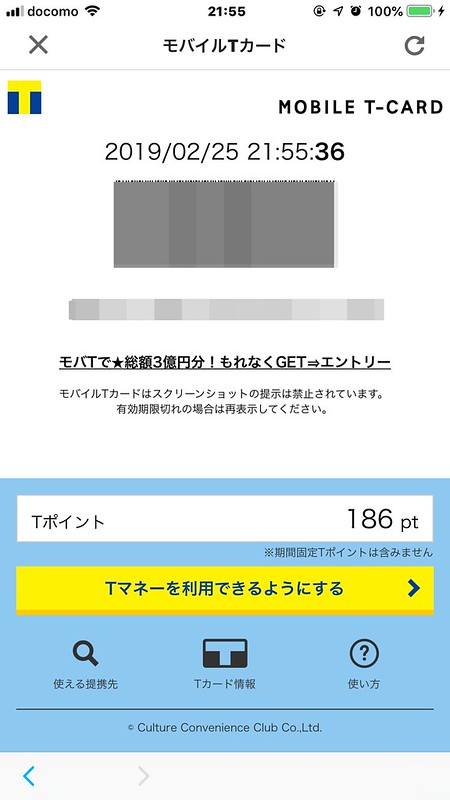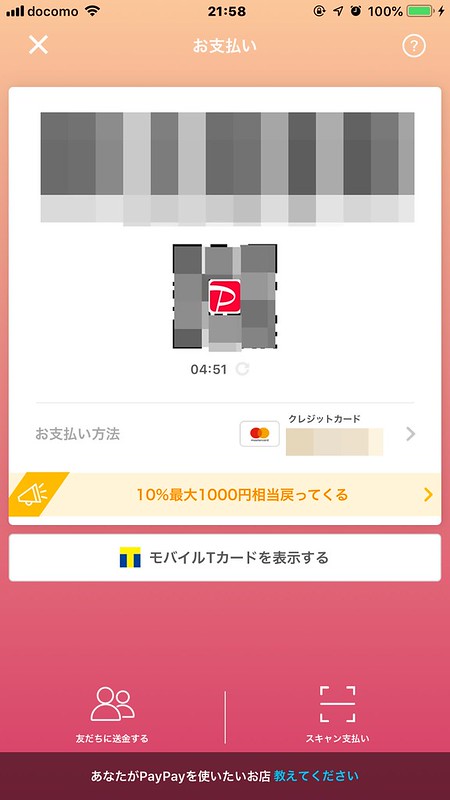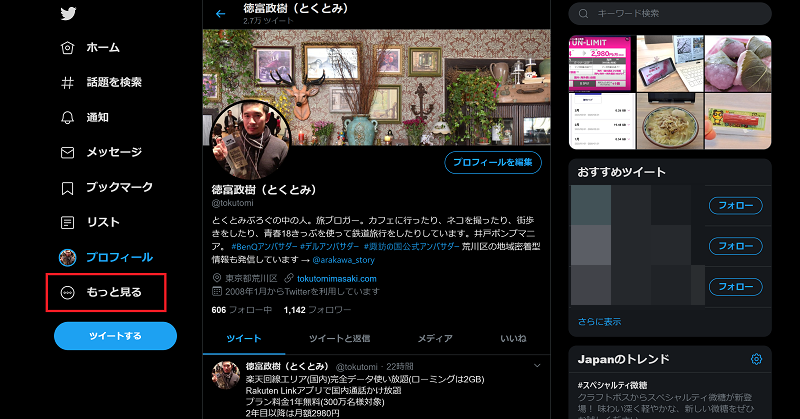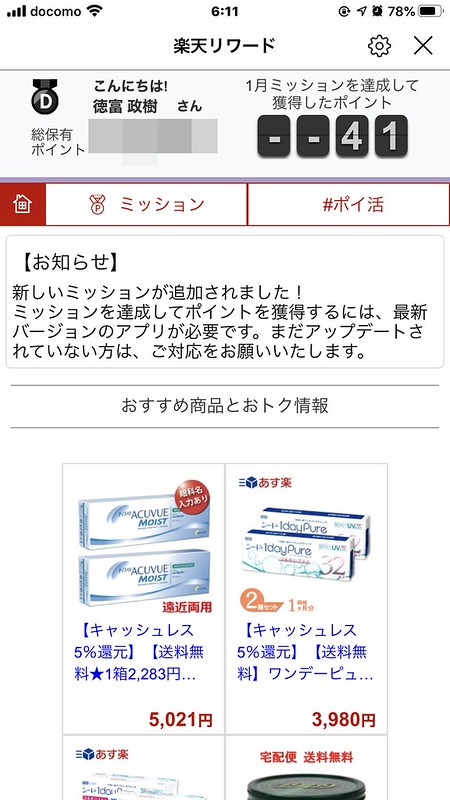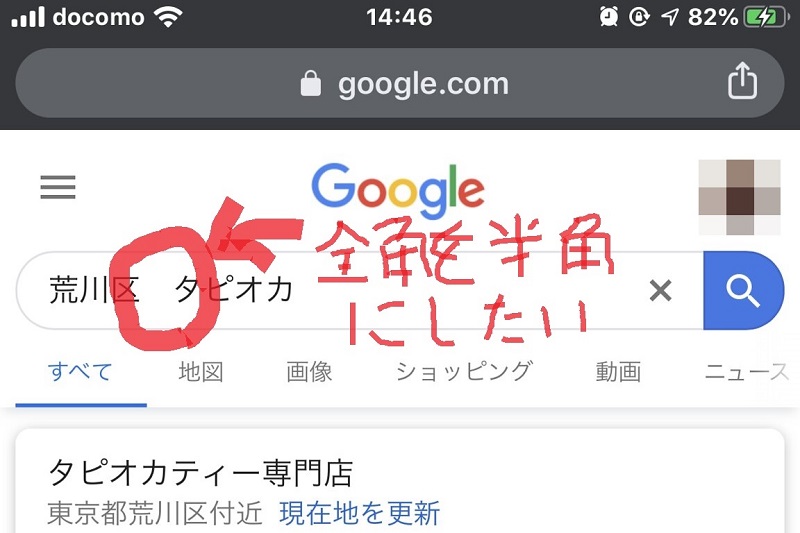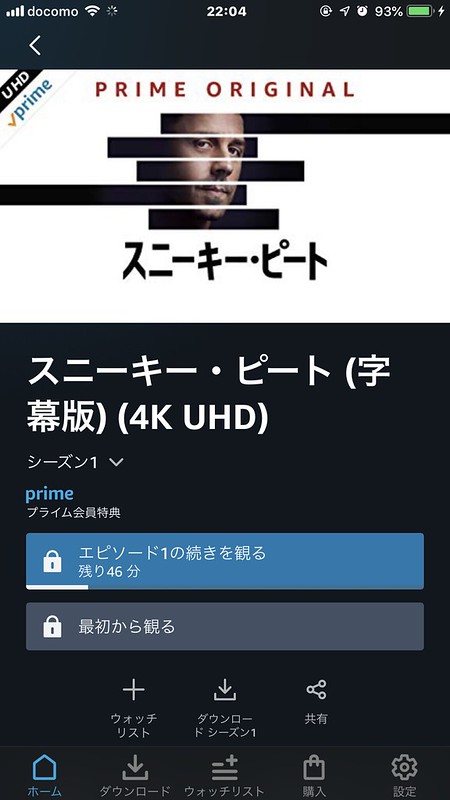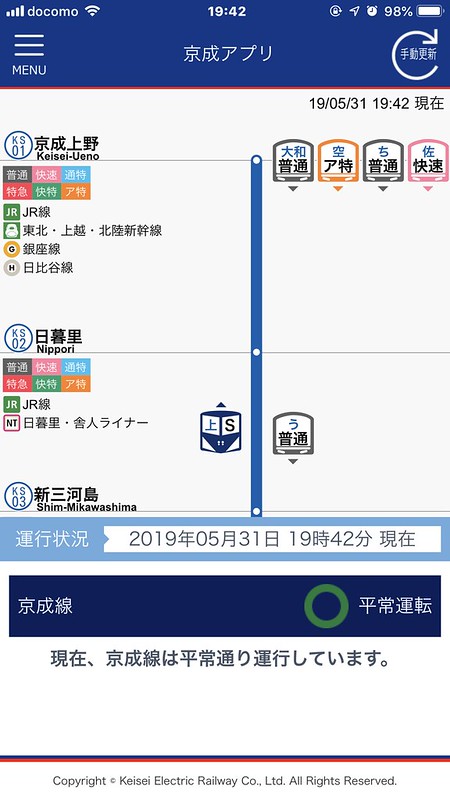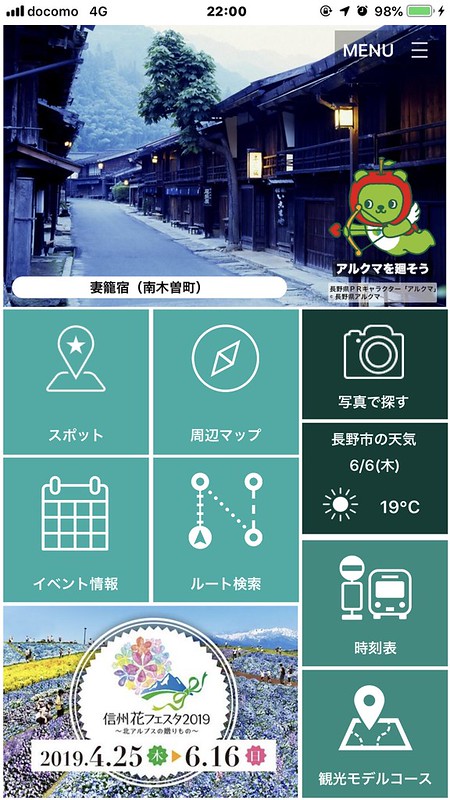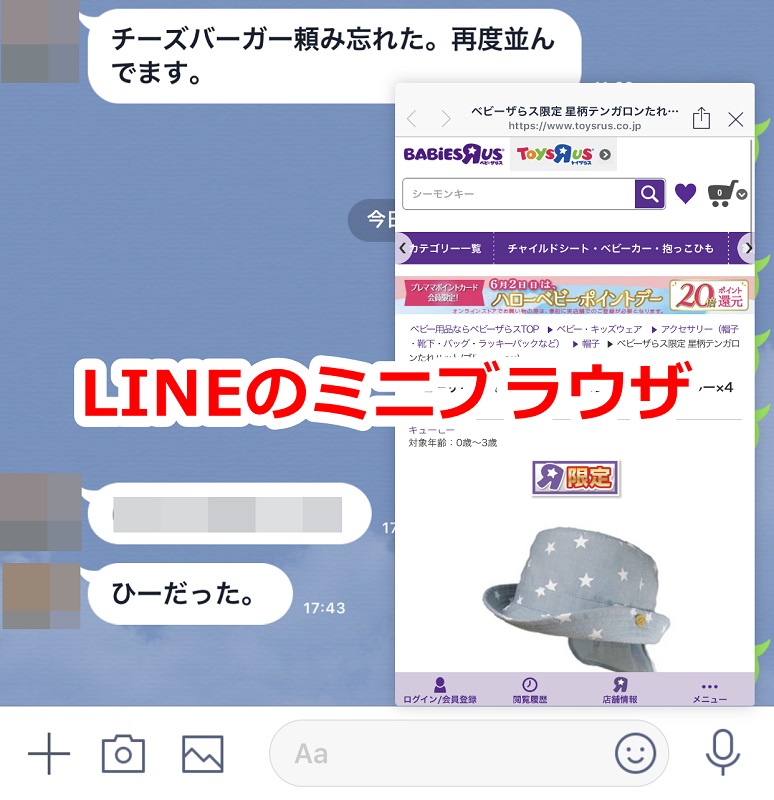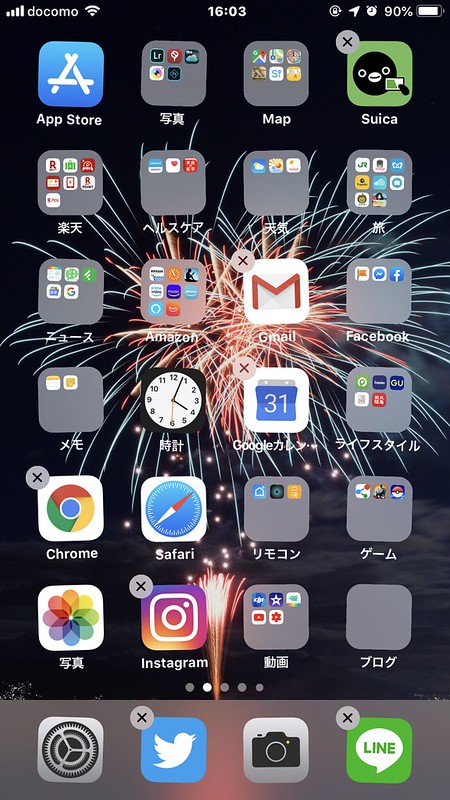2019年2月25日(月)にPayPayアプリがバージョン1.12.0にアップデートされました。このバージョンからアプリ内でモバイルTカードの表示が可能となりましたのでやり方を説明します。iPhoneのPayPayアプリで見ていきます。
まずはPayPayを起動します。
右下のアカウントをタップしてください。アカウント情報が表示されたら画面の下の方を見てください。
Yahoo!JAPAN IDと連携するとあります。ここをタップしてください。
上記に同意して連携するをタップします。次にYahooのIDとパスワードを入力します。
入力が終わるとこの画面になり、YahooのIDとの連携が完了です。
次に同じアカウント画面の上の方にあるお支払い方法の管理をタップしてください。
下の方にあるモバイルTカードを表示するをタップします。
ここで有効にするをタップします。
この画面でTカード番号と生年月日を入力して表示するをタップします。
これでモバイルTカードがPayPayアプリに連携されました。
次はどのようにモバイルTカードを表示させるかですね。PayPayアプリの最初の画面に戻ります。
画面一番下の真ん中にある支払うをタップしてください。
PayPayのバーコードとQRコードの下にモバイルTカードを表示するがあるのでそこをタップします。これでモバイルTカードが表示されます。
左上の×をタップすれば先程のバーコードとQRコードの画面に戻りますので、ファミリーマートなどでの買い物をする時にPayPayアプリ内でモバイルTカードを出して、その後にバーコード支払いをするというスマートなやり方ができますね。Tカードでポイントを貯めている方はぜひ試してみてください。